发布时间:2020-12-22 16: 42: 40
Beyond Compare是一款专业的文件和文件夹比较工具,软件设有文件格式选项,可以通过导出和导入设置文件格式。那么今天小编准备具体聊聊,如何给Beyond Compare新增和删除文件格式?
首先,什么是文件格式,官方给出的解释是电脑为了存储信息而使用的信息编码方式,可用来识别内部存储的资料。例如存储图片、存储程序或者存储文字信息。
它们每一类都可能用一种或者多种文件格式保存在电脑中,每种文件格式通常也会有一种或者多种拓展名用来识别,拓展名可以帮助应用程序识别文件的格式,但某些格式也可能没有拓展名。
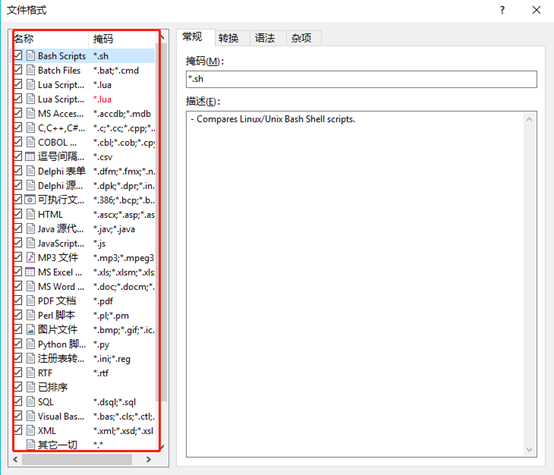
图1:文件格式
了解什么是文件格式之后,就开始进入正题,如何增加呢?其实也非常简单,仅需要4步就可以完成。
第一步:选择从网站下载的一个或者多个文件格式,系统现有文件格式外的其他文件格式可以登录Beyond Compare中文网站进行下载。
第二步:打开Beyond Compare软件,在主页面单击“工具”按钮,在展开的菜单中选择“导入设置”,打开导入设置窗口。
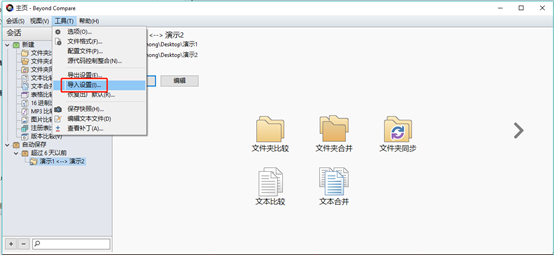
图2:导入设备界面
第三步:点击选择导入文件框后的“…”按钮,选择需要导入的文件,然后进行下一步。
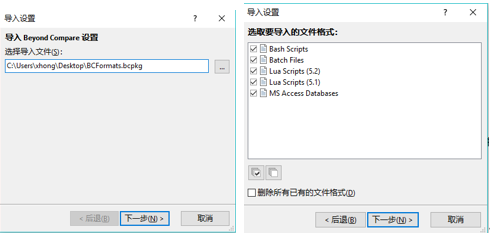
图3:导入设置
第四步:根据提示继续点下一步,就可以完成导入文件的格式操作啦!
有时候,某些文件格式会影响到其他文件的存储,所以就需要删除不需要的文件格式。其实简单的两步操作就可以完成啦!
第一步:在主页单击“工具”按钮,再选择“文件格式”选项,打开Beyond Compare文件格式窗口。
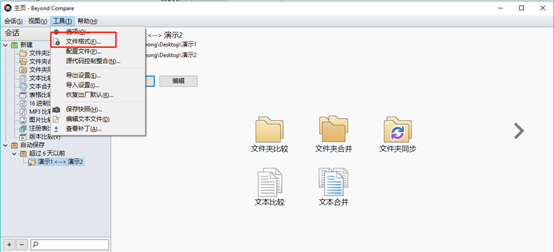
图4:文件格式
第二步:从窗口的左侧表中选择不需要的文件格式,右键单击该文件后,选择“删除”按钮,就可以删除掉不需要的文件格式了。
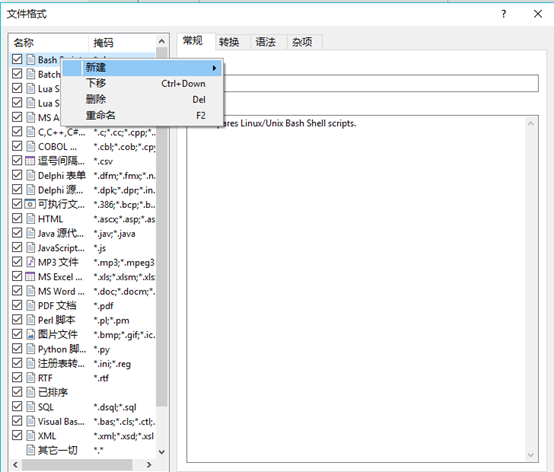
图5:删除文件格式
以上就是关于如何给Beyond Compare新增或删除文件格式的全部内容,现在你也可以按照使用需求进行文件格式的新增删除哦。如果您还想要了解更多Beyond Compare的相关操作,可以登录Beyond Compare中文网站进行访问。
作者:Shirley
展开阅读全文
︾